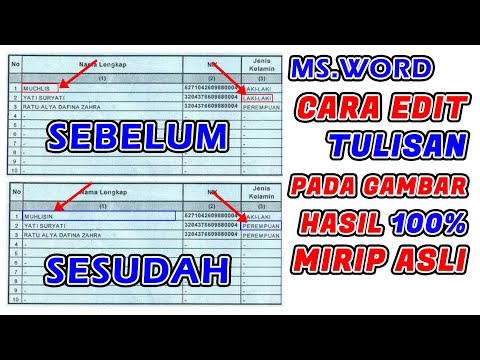Artikel wikiHow ini menunjukkan cara mengakses pengaya di Chrome. Anda harus menavigasi melalui pengaturan Chrome Anda untuk melihat plug-in Anda. Anda juga dapat menavigasi ke ekstensi Anda melalui halaman Chrome mana pun.
Langkah
Metode 1 dari 2: Melihat Plug-In Anda

Langkah 1. Buka Google Chrome
Ini memiliki ikon lingkaran merah, kuning, biru, dan hijau dan biasanya dapat diakses dari layar desktop.

Langkah 2. Klik tombol
Ini berada di pojok kanan atas bilah alat Chrome dan akan membuka menu tarik-turun dengan lebih banyak opsi.

Langkah 3. Klik Pengaturan
Karena Chrome telah menghapus halaman plugin, Anda harus mengakses pengaturan Chrome untuk menavigasi ke menu untuk mengedit plugin.

Langkah 4. Gulir ke bawah dan klik Lanjutan
Ini akan membuka menu tarik-turun yang mencantumkan lebih banyak opsi untuk mengedit pengaturan di Chrome.

Langkah 5. Pilih Pengaturan konten
Di sinilah Anda akan menemukan daftar plugin dan modul yang terpasang di Chrome, yang dapat Anda klik untuk mengubah pengaturan untuk plugin tertentu.

Langkah 6. Buka plugin yang ingin Anda lihat
Cukup klik pada ikon pratinjau untuk plugin yang ingin Anda sesuaikan dan ubah pengaturannya sesuai keinginan Anda.
Metode 2 dari 2: Mengakses Ekstensi Anda

Langkah 1. Buka Google Chrome

Langkah 2. Klik tombol Lainnya

Langkah 3. Klik Alat Lainnya

Langkah 4. Klik Ekstensi
Ini akan membawa Anda ke halaman dengan semua ekstensi Anda.